
Kako vidjeti povijest "yandex.bauser"?
Članak će vam reći kako vidjeti priču u Yandex.brazseur, uključujući daljinski upravljač.
Bilo koji preglednik kroz koji posjetite razne web-lokacije na internetu, održava povijest takvih posjeta, tj. Brojne stare adrese i reference na resurse. Ove adrese mogu se pohraniti glatke koliko god je dodijelite u postavkama.
Ova značajka je vrlo korisna ako se često primjenjuju na prethodno zatvorene web-lokacije koje nisu uključene u oznake.
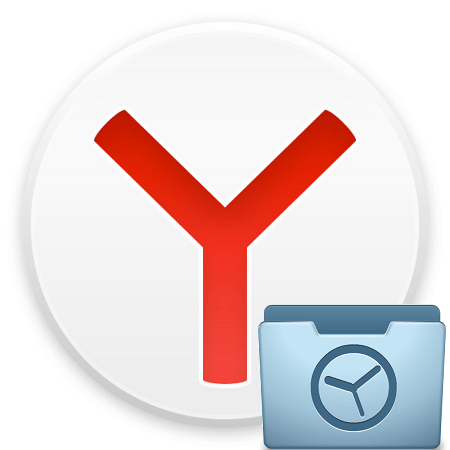
Kako otvoriti priču u yandex.browser i vratiti ga nakon uklanjanja?
Na isti način možete promatrati i povijest vašeg preuzimanja. Zahvaljujući tome, sve što ste preuzeli s Interneta bit će pohranjeni u povijesti preglednika, također ćete znati koja mapa za izvođenje jednog ili drugog učitavanja.
U današnjem pregledu učimo kako vidjeti priču " Yandex.bauser"I kako vratiti priču u" Yandex.browser"Nakon uklanjanja.
Gledamo priču u Yandex.browser
Da bi otvorili priču " Yandex.bauser", Učinite sljedeće:
- Pokrenite preglednik, kliknite u gornjem desnom izborniku na tri paralelne linije ikonu (" izbornik"), U prozoru koji se otvara, idite na stavku" Povijest"A onda opet u" Povijest».
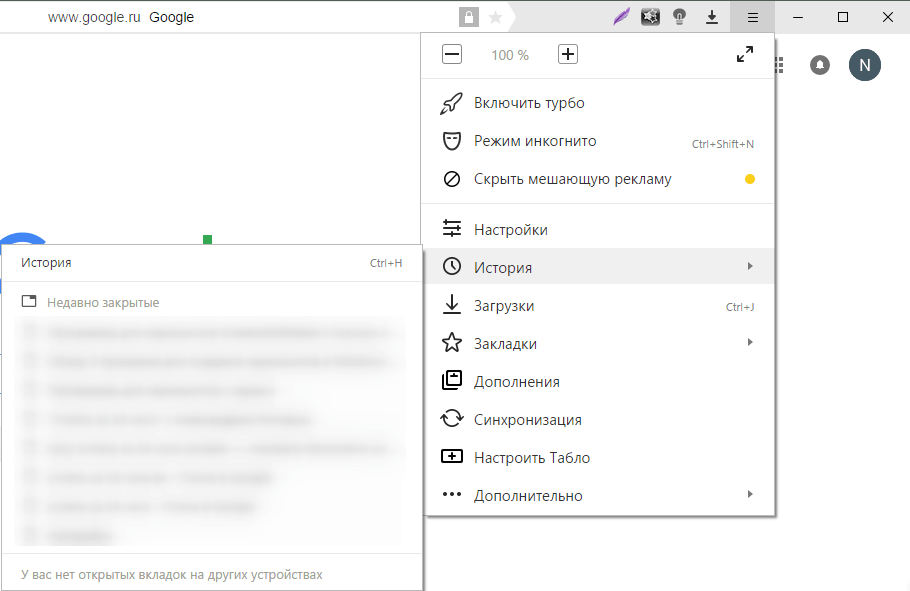
Kako otvoriti priču u yandex.browser i vratiti ga nakon uklanjanja?
- Otvorit ćete prozor s popisom svih adresa web-lokacija ili stranica koje ste prethodno posjetili. Sva mjesta su sortirana do vremena njihovih posjeta od kasnije na vrhu do ranijeg niže. U prizemlju također imaju stavku " Ranije- Kada kliknete na koji je popis sortiran u silaznom redoslijedu.
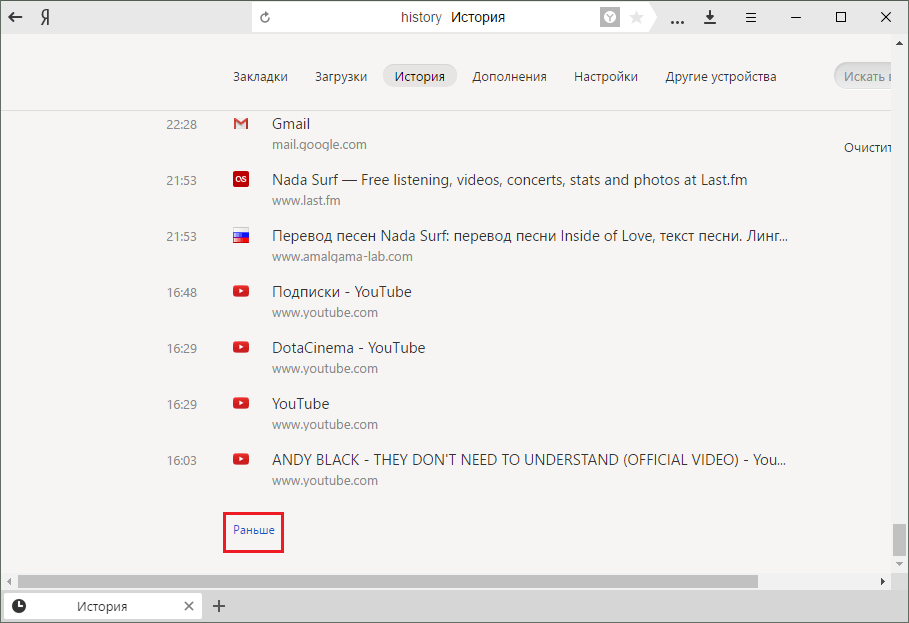
Kako otvoriti priču u yandex.browser i vratiti ga nakon uklanjanja?
- U gornjem desnom dijelu prozora nalazi se niz pretraživanja. Ako je popis prevelik, a ne možete pronaći potrebnu stranicu, unesite tematsku riječ u tražilicu (ako je vremenska stranica o vremenu, unesite vrijeme). Tada popis sortira prema vašem zahtjevu.
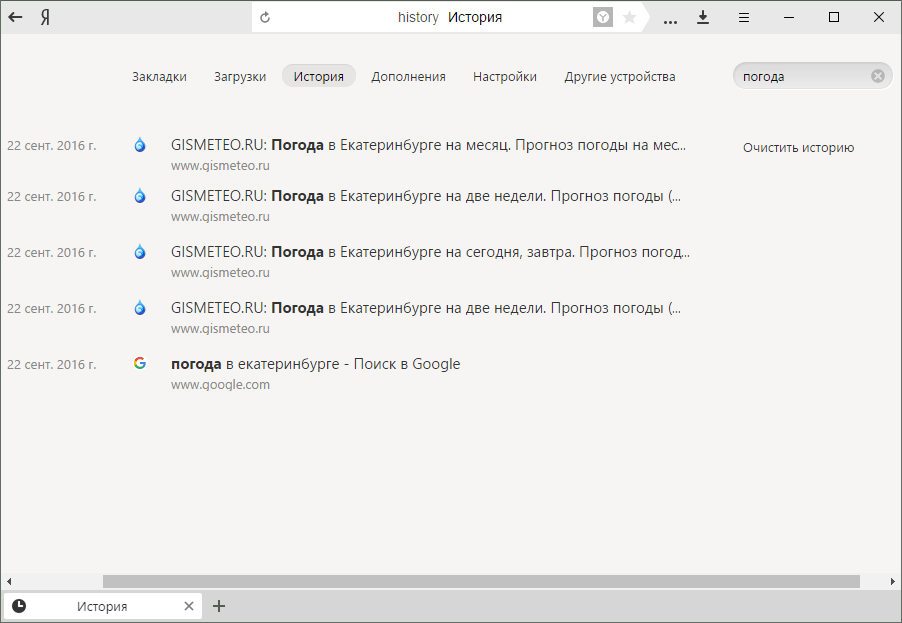
Kako otvoriti priču u yandex.browser i vratiti ga nakon uklanjanja?
- Kada lebdite pokazivač miša na bilo koju web-lokaciju s popisa, strelica je aktivirana, kada kliknete na koji možete dalje otvoriti cijelu povijest s ove web-lokacije ili izbrisati vezu s popisa.
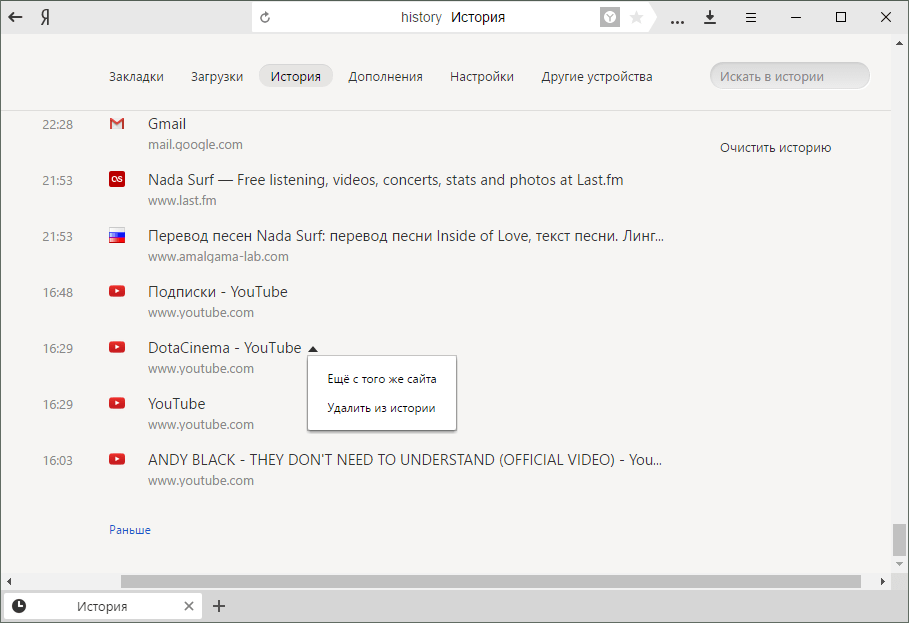
Kako otvoriti priču u yandex.browser i vratiti ga nakon uklanjanja?
- Ako želite pregledati povijest preuzimanja, vratite se na izbornik preglednika i u prozor koji se otvara, kliknite na " Preuzimanja».
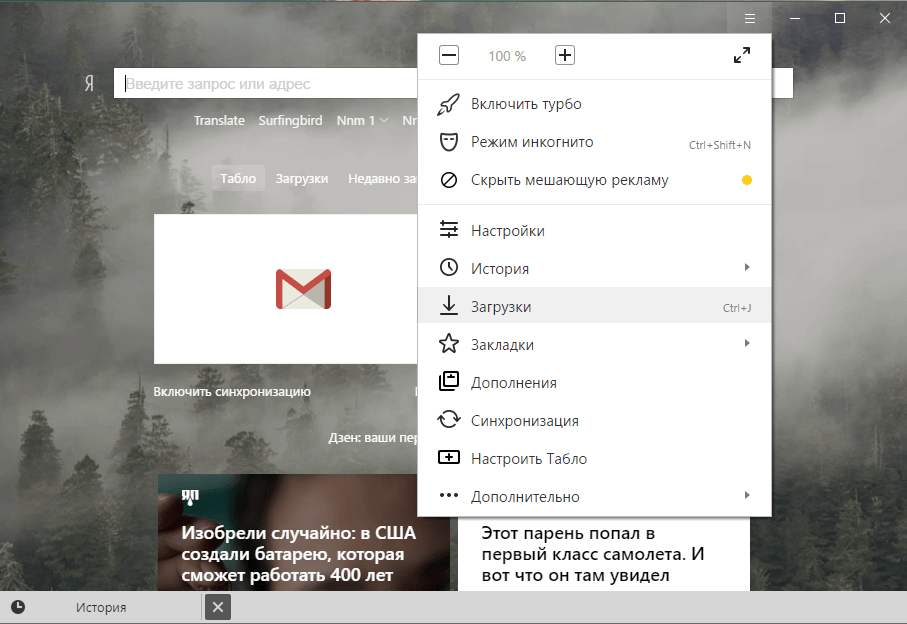
Kako otvoriti priču u yandex.browser i vratiti ga nakon uklanjanja?
- Ponovno ćete otvoriti prozor, ali već s popisom preuzimanja. Popis će se također razvrstati kao u prethodnom slučaju.
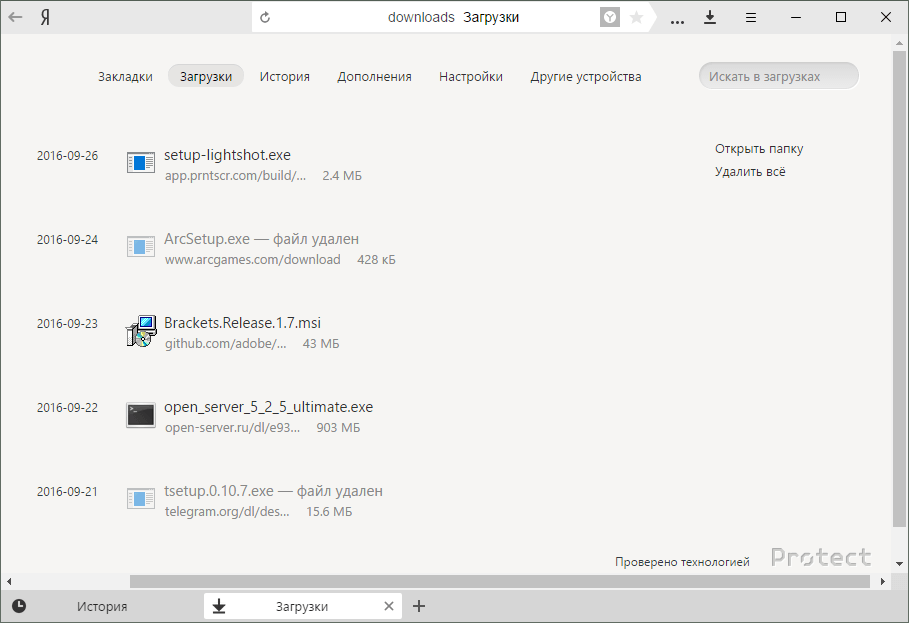
Kako otvoriti priču u yandex.browser i vratiti ga nakon uklanjanja?
- Ali kada lebdite pokazivač miša za preuzimanje s popisa i kliknite na strelicu, vidjet ćete prozor s širim izbornikom. Ovdje možete otvoriti preuzetu datoteku, pronaći ga u mapi za preuzimanje, ponovno download, kopirajte vezu na njega itd.
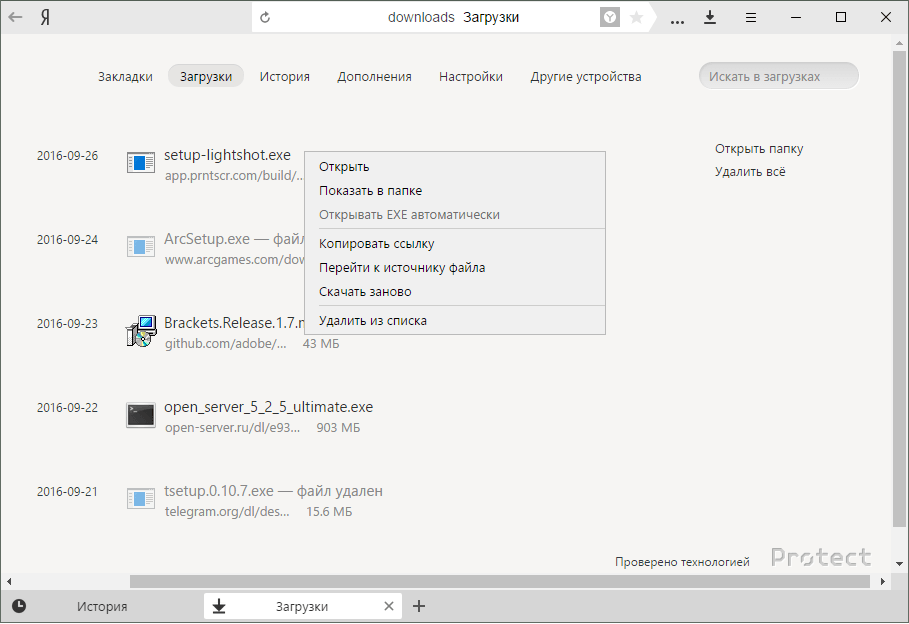
Kako otvoriti priču u yandex.browser i vratiti ga nakon uklanjanja?
Gledamo udaljenu priču u Yandex.browser
Događa se da korisnik u potpunosti uklanja priču, s obzirom na njega eksterno digitalno smeće u računalu, ali jednog dana mora hitno pronaći prethodno posjećeno mjesto. U ovom slučaju, moramo obnoviti priču, za koju postoji najmanje tri načina.
Prvi način. Koristimo predmemoriju
Ako korisnik ukloni povijest preglednika, ali ne dodiruje predmemoriju, onda on ima priliku ponovno ga vratiti. Da biste to učinili, morate otvoriti preglednik, unesite adresnu traku " preglednik: // cache- I proći kroz njega. Zatim otvara prozor kako je navedeno u snimku zaslona. Ovdje će biti popis prethodno posjećenih web-lokacija. Istina, imajte na umu da ovaj popis neće biti potpun:
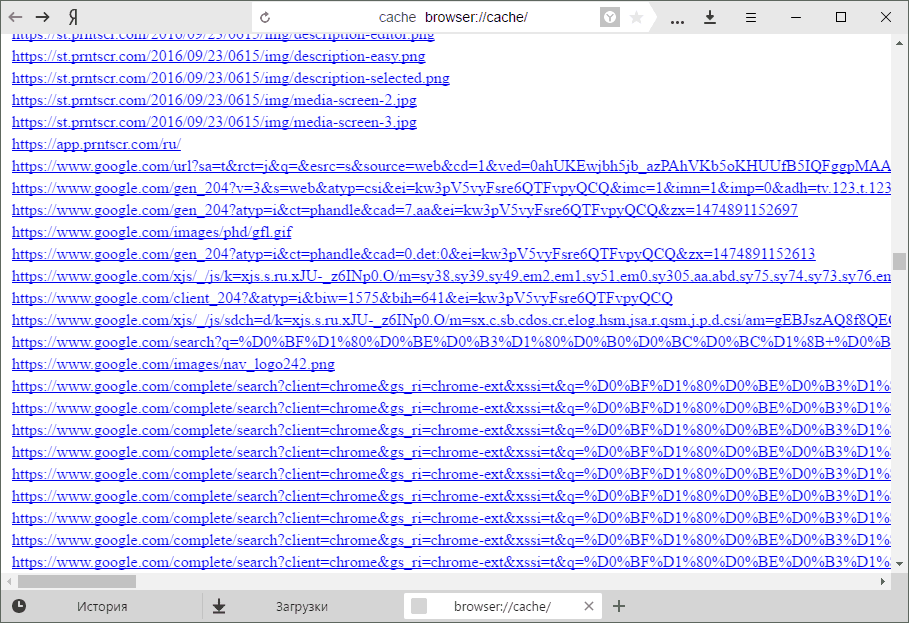
Kako otvoriti priču u yandex.browser i vratiti ga nakon uklanjanja?
Drugi način. Koristimo mogućnosti operativnog sustava
Moguće je vratiti povijest preglednika s radikalnom metodom. Na primjer, koristite oporavak sustava u ranije stanja. Uz ovaj proces, sve vaše datoteke, dokumente i druge informacije bit će spremljene, osim toga, uvijek se možete vratiti u prethodno stanje.
Da biste vratili sustav, učinite sljedeće:
- Ići " Upravljačka ploča"Kroz izbornik" Početak»
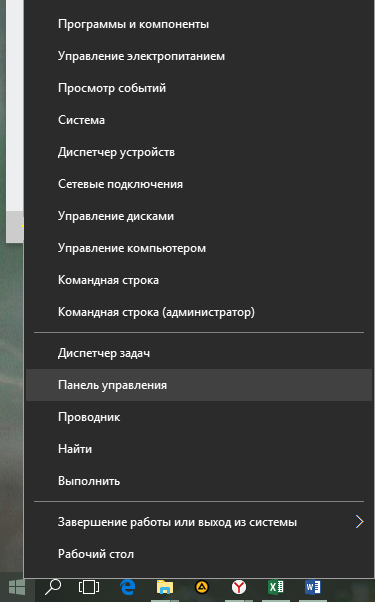
Kako otvoriti priču u yandex.browser i vratiti ga nakon uklanjanja?
- Zatim, u novom prozoru u gornjem desnom kutu postavljamo pogled na prikaz " Male značke", Kao što je prikazano na screenshotu i pronađite stavku" Obnova».
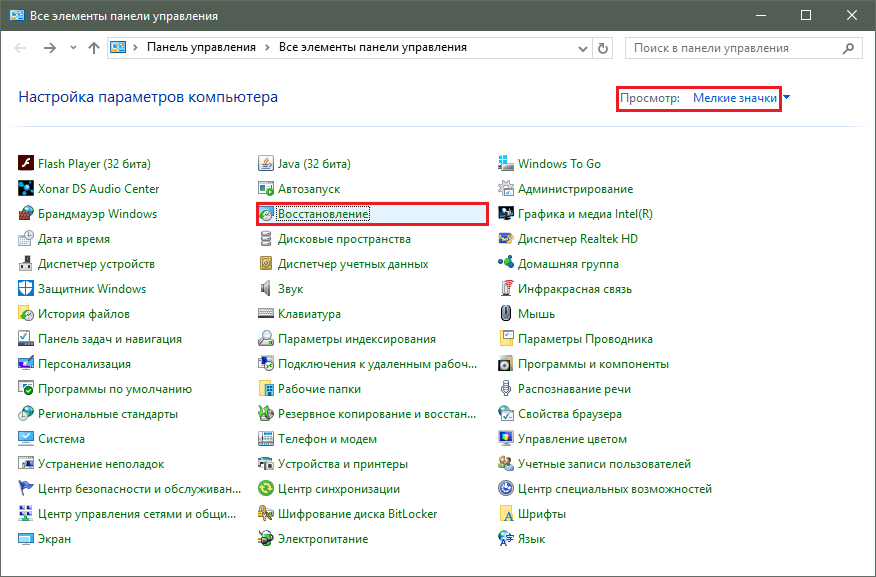
Kako otvoriti priču u yandex.browser i vratiti ga nakon uklanjanja?
- Pokrenite oporavak sustava. Zatim ćete se tražiti da odaberete datum oporavka i druge parametre. Zatim će se početi proces, računalo će se ponovno pokrenuti, a zatim provjeriti povijest vašeg preglednika.
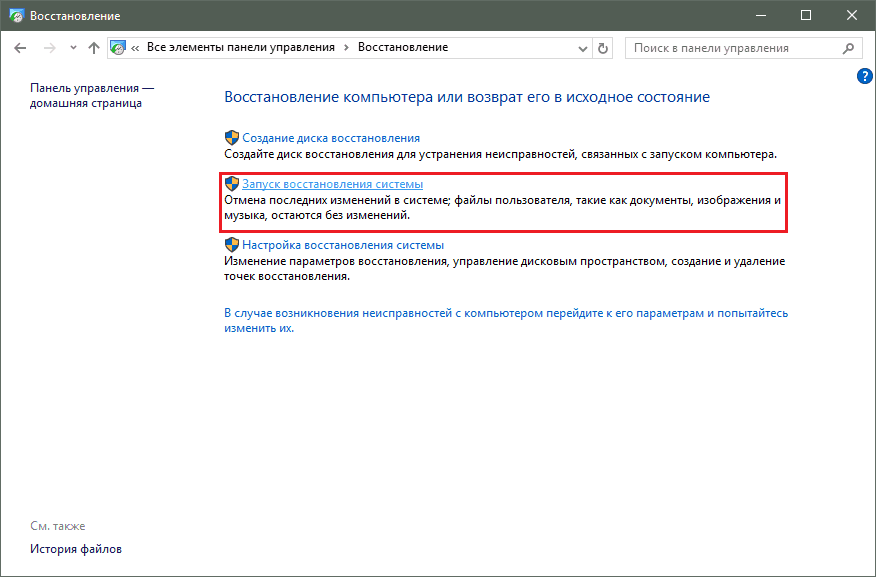
Kako otvoriti priču u yandex.browser i vratiti ga nakon uklanjanja?
Treći način. Koristite programe treće strane
Kada izbrišete ovo ili onu informaciju na računalu i potrebu da ga ponovno obnovite, korisnici pribjegavaju pomoć posebnih programa. Ovi programi za oporavak podataka, naravno, neće se vratiti apsolutno sve što želite. Na primjer, mnoge medijske datoteke već će biti izgubljene zauvijek.
Ali tekstualne datoteke i podatke kao što su povijest preglednika i dalje možete vratiti. Savjetujemo vam da preuzmete na njega. mjesto. Jedan od ovih programa - " R-studio."" Instalirajte ovaj program na računalo i koristite naše uputstvo Njegovom uporabom.
